Macで開発を始めたばかりなのに、Dockerの設定やdesktopアプリのメモリ調整で手が止まってしまうことはありませんか?
経験豊富なプログラマーがつまずきやすい箇所をかみ砕いて解説し、インストールから軽快に動かす設定までを図表と実践的なコツで示しますので、作業時間を大きく減らしながら安定した環境を整えられます。
難しいコマンドを丸暗記する必要はありません。読み進めながら手を動かすだけで動く環境が揃いますので、どうぞ安心して次の章へお進みください。
MacでDockerDesktopをインストールしてすぐ動かす手順

最新のmacOS Sonoma(14)を使ってDockerDesktopを動かす手順は大きく分けて二つあります。
- 公式サイトからダウンロード:インストーラーの画面に従って進めるから迷いにくい
- Homebrew Caskからインストール:普段からHomebrewを使っているなら一行コマンドで完了
Appleシリコン(Mシリーズ)とIntelチップ用でインストーラーが分かれているので、自分のMacで使われているチップを最初に確認しておくと安心です。
どちらも手軽ですが、初めて使う場合は画面操作が分かりやすい公式サイトのインストーラーがおすすめです。
インストール後はメニューバーのクジラアイコンから起動状況をチェックできます。仮想化のセットアップで少し時間がかかることがあるので気長に待ってみてください。
公式サイトのdmgファイルで入れる
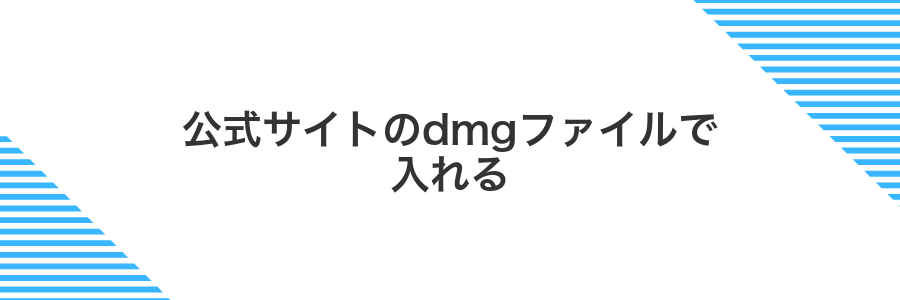
公式サイトからダウンロードするdmgファイルは、DockerDesktopの配布元が提供する最もスタンダードなインストール方法です。ダウンロードしたファイルをダブルクリックしてアプリケーションフォルダにドラッグ&ドロップするだけなので、ターミナル操作に慣れていない場合でも安心して進められます。
公式版ならアップデートやセキュリティ対応がいち早く反映されるうえ、設定画面からリソース割り当て(CPUやメモリ)を直感的に変更できるダッシュボードが使えるのがうれしいポイントです。Macに慣れていない初学者さんにも、視覚的に操作を把握しやすい構成になっています。
①公式サイトにアクセスして最新版をダウンロード
ブラウザを開いて、https://www.docker.com/products/docker-desktopにアクセスします。ページ上部にある「Download for Mac」を確認してください。
Intelチップ搭載のMacなら「Download for Intel」、M1/M2チップ搭載のMacなら「Download for Apple Silicon」を選びます。誤選択を防ぐため自分のMac情報は事前に「このMacについて」で確認しておくと安心です。
ダウンロードフォルダに移動し、ファイル名に「.dmg」が含まれていることを確かめます。サイズはおよそ600MBなので、ネットワーク状況に合わせて少し待ちましょう。
②ダウンロードフォルダでdmgファイルを開く
まずDockのFinderアイコンをクリックしてFinderを開きます。
メニューバーの「移動」から「ダウンロード」を選ぶか⌘+Shift+Dでダウンロードフォルダへ移動します。
ダウンロードフォルダ内にあるDocker.dmgをダブルクリックしてマウントします。
③Docker.appをApplicationsへドラッグ
Finderを開いてダウンロードフォルダを表示し、Docker.appを見つけます。そのままApplicationsフォルダへドラッグ&ドロップしてください。
ドラッグ中に「認証が必要です」と表示されたら、パスワードを入力して承認してください。
④初回起動のセキュリティ警告で開くをクリック
アプリを最初に起動したとき、macOSが「開発元を確認できませんでした」と知らせてきます。このダイアログで「開く」をクリックするとDocker Desktopが続けて立ち上がります。
⑤メニューバーのクジラが緑になれば完了
ここまで来たら、Macのメニューバーを見てください。クジラのアイコンが動き続けたあとに緑色になったらDocker Desktopの起動が完了しています。
ターミナルでdocker versionを実行して、ClientとServerの情報が表示されれば準備完了です。
もしクジラがなかなか緑にならないときは、システム環境設定の「セキュリティとプライバシー」でDocker Desktopのアクセス許可を確認してみてください。
Homebrewで入れる

コマンドだけでDockerDesktopを入れたいときにピッタリなのがHomebrewです。Cask経由でインストーラーのダウンロードからインストールまで一気に進められるので、アプリケーションフォルダへドラッグする手間が省けます。CLIが好きな人なら心強い味方になります。
- インストールは1行で完了:
brew install --cask dockerと打つだけでOKです。 - アップデートも簡単:
brew upgrade --cask dockerで最新バージョンをキープできます。 - アンインストールがラク:
brew uninstall --cask dockerで関連ファイルごとスッキリ消せます。 - 依存管理も自動:必要なライブラリをHomebrewがまとめて扱ってくれます。
①Terminalを開きbrewinstalldockerdesktopを実行
LaunchpadやSpotlightからTerminalを開いてください。
以下のコマンドを入力してインストールを開始します。
brew install --cask docker
インストール中にパスワード入力を求められたら、Macのログインパスワードを入れて承認してください。
②インストール完了表示を確認してDockerDesktopをLaunchpadから起動
インストールが終わると「Installation succeeded」などの完了メッセージが出ます。ウィンドウを閉じて準備完了を確認しましょう。
DockにあるLaunchpadのアイコンをクリックして画面いっぱいに並ぶアプリ一覧を表示します。上部の検索欄に「Docker」と入力するとアイコンが絞り込まれます。
表示されたDockerDesktopのアイコンをクリックすると初回起動のセットアップが走ります。パスワードを求められたら、Macの管理者パスワードを入力してください。
くじらのアニメーションがしばらく動いたあと、メイン画面が表示されたらDockerDesktopの起動は完了です。
初回起動はインデックス作成などで少し時間がかかる場合があります。ゆっくり待ってください。
③Rosettaの案内が出たら続けるを選択
初めてDocker Desktopを起動すると、Appleシリコン搭載MacではIntel向けアプリを動かすためのRosettaインストール案内が表示されます。画面下部の〈続ける〉をクリックすると自動で処理が進むので、管理者パスワードを求められたら入力してください。
④利用データ送信の設定を選んでNextをクリック
インストール画面で「匿名の利用データを送信する」か「送信しない」を選びます。送信する場合はチェックが入った状態のままNextを押します。プライバシーを重視したいときはチェックを外してからNextをクリックしてください。
組織のポリシーでデータ送信を制限されている場合はオフを選ぶと安心です。
⑤SettingsでResourcesを4GBに変更して保存
画面右上の歯車アイコンをクリックしてSettingsウィンドウを開きます。
左側のメニューからResourcesを選び、Memoryスライダーを4GBまでドラッグして移動します。
設定を反映するために右下のApply&Restartボタンをクリックしてください。Docker Desktopが再起動して新しいメモリ量が有効になります。
DockerDesktopが使えると広がる楽しい活用アイデア
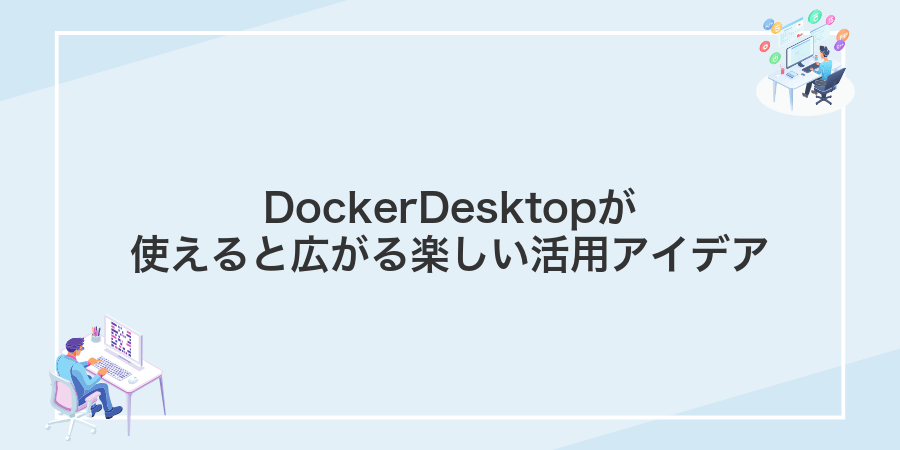
DockerDesktopを使いこなせるようになると、いつものMacがちょっと楽しい遊び場に変わります。プログラミングの合間にサクッと試せるレシピをいくつかピックアップしてみました。
| 活用アイデア | 役立ちポイント |
|---|---|
| ローカルWordPress実験環境 | テーマやプラグインの動作を本番に影響させずに気軽に試せる |
| マルチDBテストベッド | MySQL/PostgreSQLなど複数データベースを同じマシンで並列管理できる |
| オリジナルAPIサーバ立ち上げ | 新しい機能を即テストして動きを確認するサンドボックスとして活用 |
| チーム共有の開発スタック | Dockerイメージを配布するだけで全員同じ環境が再現できる |
こうしたアイデアをきっかけに、自分だけの実験場をMac上にポンと作ってみましょう。困ったときもコンテナを消してやり直せば安心感が段違いです。
Node.js開発環境をワンコマンドで用意する
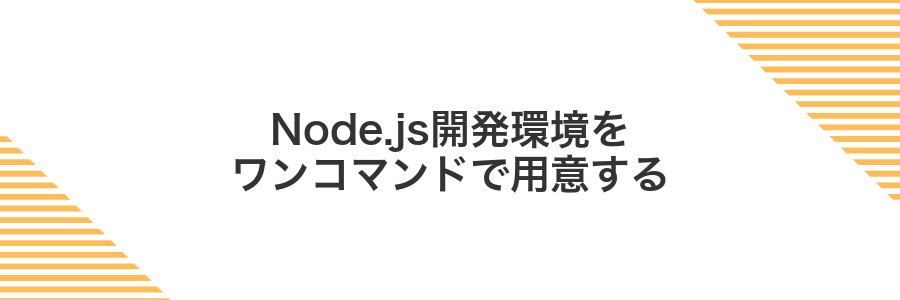
Docker Desktopがインストール済みなら、ワンコマンドでNode.js開発環境をサクッと用意できます。プロジェクトフォルダをコンテナにマウントしてシェルを起動するだけで、指定のNodeバージョンがそのまま手元に現われます。ローカルにNodeを直接インストールしないからバージョン管理のストレスもゼロで、作業が終わったらコンテナを消すだけのシンプルさが嬉しいポイントです。
dockerpullnode:ltsを実行して公式イメージを取得
公式のNode.js LTS(長期サポート)イメージを使うと、安定した環境でアプリ作りが進められます。ここでは、ターミナルからさくっとイメージを取得する方法を紹介します。
Spotlight(⌘+スペース)で「ターミナル」と入力して起動しましょう。
以下のコマンドをコピーして、ターミナルに貼り付けて実行してください。ネット回線によって数秒から数十秒かかる場合があります。
docker pull node:lts
dockerrunでボリュームをマウントしてコードを即実行
ローカルフォルダをコンテナ内にそのまま取り込んでコードをサクッと動かせます。作業中のファイルが即リフレッシュされるので、見落としゼロで進められます。
まずはターミナルを開いて、対象のプロジェクトフォルダまで移動します。パスが長い場合はドラッグ&ドロップを活用すると失敗しにくいです。
以下のコマンドを実行すると、カレントフォルダがコンテナの/appにマウントされ、index.jsを即実行します。
docker run --rm -v "$(pwd)":/app -w /app node:18-alpine node index.js
–rmオプションで終了後にコンテナが自動削除されるのでクリーンです。
ターミナルのカレントパスに誤りがあるとマウント先が空になるので、移動先をもう一度確認してください。
MySQLコンテナでローカルDBをさくっと立ち上げる
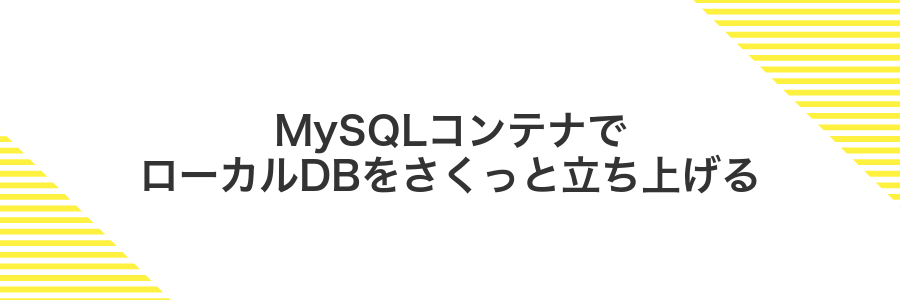
MySQLコンテナを使うとローカルに直接データベースを入れずにすぐ試せます。必要なバージョンを気軽に切り替えられて、環境が汚れにくいのがうれしいポイントです。
- 手間なく起動:docker runコマンド1行でMySQLがぱっと立ち上がる
- 設定変更ラクラク:環境変数でパスワードやポートをすぐ設定可能
- データ管理自由:ボリュームでDBファイルを好きな場所に残せる
dockerrun–namemysql-test-eMYSQL_ROOT_PASSWORD=pass-dmysql:latestを実行
以下のコマンドでMySQLコンテナを起動します。
docker run --name mysql-test -e MYSQL_ROOT_PASSWORD=pass -d mysql:latest
コンテナIDが返ってきたら準備完了です。
SequelAceから127.0.0.1の3306へ接続して確認
DockerDesktopでMySQLコンテナが動いていることをチェックしたら、MacのアプリランチャーからSequelAceを立ち上げます。
新規接続画面でホストに127.0.0.1、ポートに3306、ユーザー名にroot、Docker起動時に設定したパスワードを入力します。
「接続」ボタンをクリックするとGUI上でデータベース一覧が表示されます。表示されたら準備完了です。簡単なクエリSELECT VERSION();を実行してバージョンが返ってくるか試してみましょう。
重いGUIを切って軽量なcolimaへスイッチする

最初はDockerDesktopのGUIが頼りになるものの、起動に時間がかかったりメモリ消費が気になったりしませんか?そんなときにぴったりなのがColimaです。バックグラウンドで軽やかに動くので、パッとコンテナ環境を使いたいときに重宝します。
- 軽量性:GUIを持たないのでメモリやCPUへの負荷がぐっと減ります。
- CLI馴染み:コマンドラインからそのままdockerコマンドが使えます。
- セットアップの簡単さ:Homebrewでサクッとインストールできて、設定も最低限で済みます。
- Kubernetes対応:必要があればオプションでK8sも手軽に動かせます。
- オープンソース:ライセンスフリーなので業務プロジェクトにも安心です。
Macの最新OS上でもIntelやAppleシリコンを自動で判別して最適な仮想環境を立ち上げてくれるので、ユーザーが意識することはありません。DockerDesktopの設定をオフにしてColimaを導入すると、自分が使いたいコンテナがサクッと立ち上がる快適さを実感できるはずです。
brewinstallcolimaを実行して代替ランタイムを導入
Homebrewがすでに入っているターミナルで、以下のコマンドを実行するとColimaがインストールされます。
brew install colima
インストール後は、Docker互換の軽量VMを立ち上げましょう。CPUやメモリを指定すると快適です。
colima start --cpu 4 --memory 8
ここまでで、Dockerコマンドが裏でColimaに接続されるようになります。brew servicesの設定が不要なのも嬉しいポイントです。
colimastartで即座に軽量VMを起動
ターミナルを開いてDockerDesktopの代わりにcolima startコマンドを実行します。これだけでMac上に軽量なLinux VMがパパッと立ち上がります。
colima start
コマンド実行後は数秒待つだけで「Running」と表示され、Dockerコマンドがすぐに利用可能になります。
よくある質問

Appleシリコン搭載Macでも問題なく動きますか?
- Appleシリコン搭載Macでも問題なく動きますか?
-
はい動作します。ダウンロードページでAppleシリコン用を選ぶとネイティブに動くので、とてもスムーズです。IntelイメージはRosettaで動かせるので安心してください。
インストール後に起動しないときはどうすればいいですか?
- インストール後に起動しないときはどうすればいいですか?
-
最初の起動時に「システム拡張の許可」を求められます。システム設定→プライバシーとセキュリティからDockerを許可し、再起動すると解決しました。
Docker Desktopは無料で使えますか?
- Docker Desktopは無料で使えますか?
-
はい個人利用や小規模チームなら無料です。企業で大規模に使う場合は有料プランが必要になることがあるので利用状況を確認してみてください。
誤ってコンテナやボリュームを削除してしまった場合は復元できますか?
- 誤ってコンテナやボリュームを削除してしまった場合は復元できますか?
-
残念ながら削除後の完全自動復元は難しいです。事前に
docker volume create --name バックアップでバックアップ用ボリュームを作っておき、定期的にdocker run --rm -v 対象:/data -v バックアップ:/backup busybox tar czf /backup/backup.tar.gz -dataで保存すると安心です。
DockerDesktopは無料で使える?
- DockerDesktopは無料で使える?
-
個人利用や小さなチームならずっと無料で使えます。DockerDesktopの公式プランでは、年間売上が1000万ドル未満かつ社員数250人未満であれば無償プランに当てはまるので、趣味でMac上にDocker環境を構築したり、小規模プロジェクトで試したりする分には追加費用が発生しません。
登録時にDockerIDを作成してログインすれば、公式アップデートやセキュリティパッチも無料で受け取れます。自宅の開発環境では登録すればすぐ始められるので気軽に試してみてください。
M1チップでも動く?
M1チップでもさくっと動きます。公式サイトから配布されているApple Silicon対応版をダウンロードすれば、インストール後すぐに起動可能です。インストーラーの手順を追うだけで、特に設定をいじらずにDocker Desktopのメイン画面が立ち上がるのを確認できます。
実体験からのアドバイスとして、ARMネイティブ版のイメージを使うとビルドやコンテナ起動がびっくりするほど速くなります。もしx86イメージを使うと、Rosetta 2によるエミュレーションで少し重くなるので、公式のARMタグをチェックしておくとストレスフリーです。
起動が遅いときはどうする?
起動が遅いと感じるときは、設定をちょこっと変えてサクッと改善してみましょう。
- リソースの割り当てを見直す:CPUコア数やメモリを増やすとコンテナの起動が速くなる
- Kubernetesをオフにする:まだ使わないなら無効化して起動処理を軽くする
- 不要なイメージを削除する:
docker system pruneでキャッシュをクリアしてディスク負荷を減らす - 仮想化エンジンを切り替える:AppleシリコンならApple仮想化フレームワークにして速度アップ
アンインストールの手順は?
DockerDesktopをさくっと消したいときは、アプリのメニューからぽちっとアンインストールする方法と、ターミナルで関連ファイルをまとめて消す方法があります。それぞれ手軽さやクリーンさに違いがあるので、好みに合わせて選んでみてください。
- アプリケーションメニューからアンインストール:DockerDesktopのウィンドウ左上にある「Docker」メニューを開き、「Uninstall」を選ぶだけ。公式ツールが関連ファイルを自動で外してくれるので、手軽に済ませたいときにぴったりです。
- ターミナルで手動クリーンアップ:アプリ本体だけでなく設定ファイルや仮想マシンイメージもまるごと消したい場合におすすめ。以下のコマンドを順番に打つことで、不要ファイルを一気に削除できます。
コンテナがネットにつながらない?
コンテナの中から外部サイトやAPIにアクセスしようとしても反応がないときは心配になりますよね。Dockerは仮想環境なので、Mac側の設定がちょっとしたはずみで通信をせき止めることがあります。
- Docker Desktopのネットワーク設定を見直す:DNSやプロキシの値が誤っているとコンテナから名前解決できないことがあります。
- VPNやファイアウォールを一時オフ:macOS標準のセキュリティや常駐VPNが通信を遮断していないか確認しましょう。
- Dockerデーモンを再起動:設定変更後はデーモンをリスタートするとすっきりつながった経験が多いです。
- ネットワークリセットを試す:Docker Desktopの「再設定」でネットワークを初期化すると問題解決につながる場合があります。
まとめ

これまでMacにDocker Desktopをインストールして、初めてのコンテナを動かすまでの流れをおさえました。
最新のmacOSを使って公式サイトからインストーラーをダウンロードし、アプリを起動して基本設定を行ったら、docker run hello-worldで動作確認ができました。
そのあと、公式イメージを引っ張ってきたり、docker-composeで複数コンテナをまとめて動かしたりする手順も試したので、実際の開発環境にすぐ活かせます。
慣れてきたらDockerHubで自前のイメージを公開したり、設定の細かい調整でリソース配分を最適化したりしてみてください。
ここまでの手順をマスターすれば、Mac上でコンテナを自在に扱えるようになり、自分だけの開発環境をサクッと組めます。次は自分のプロジェクトをコンテナ化して、もっと自由にコードを動かしてみましょう。
